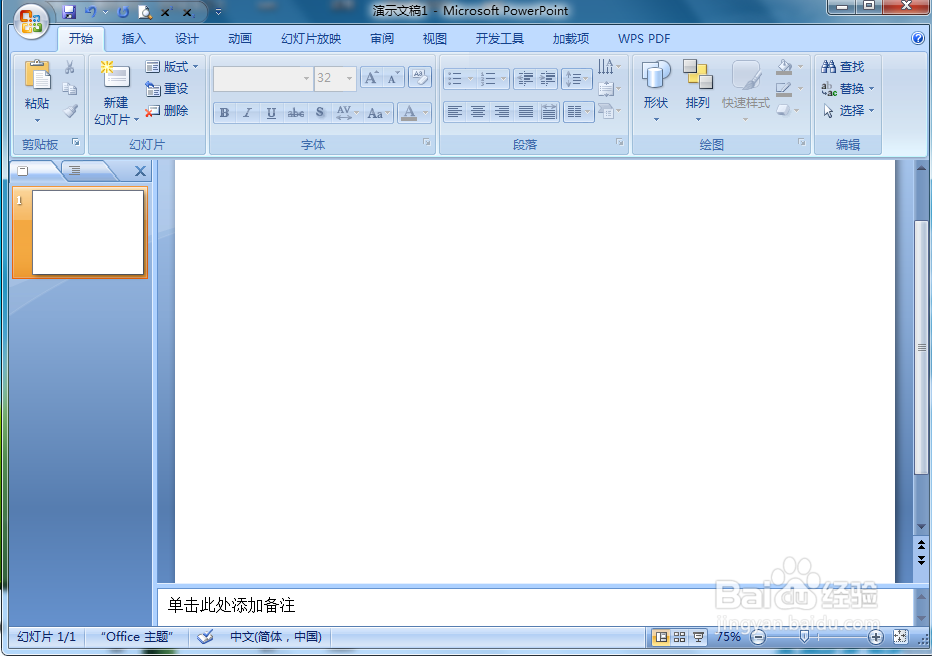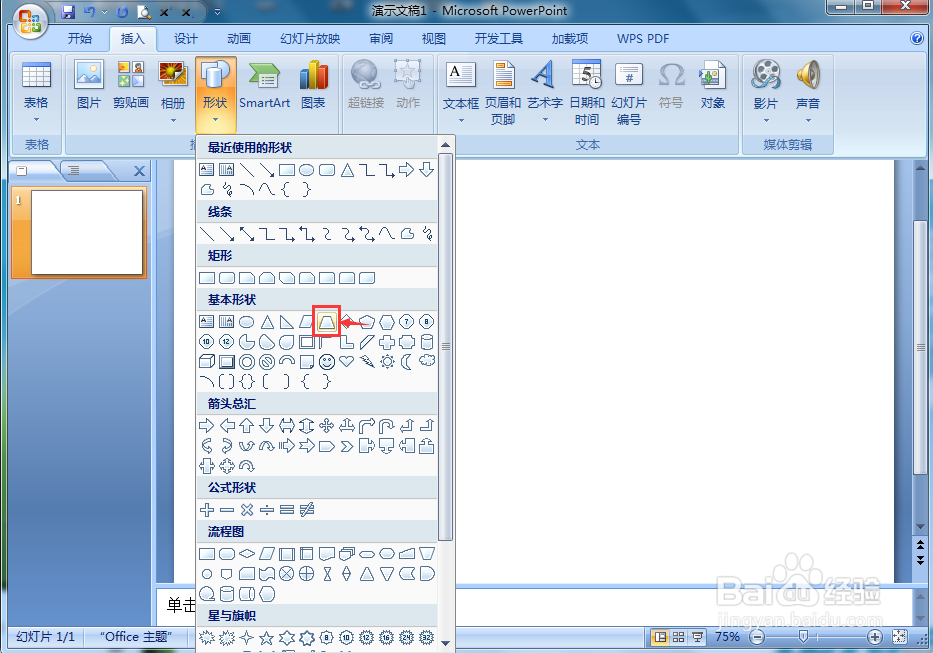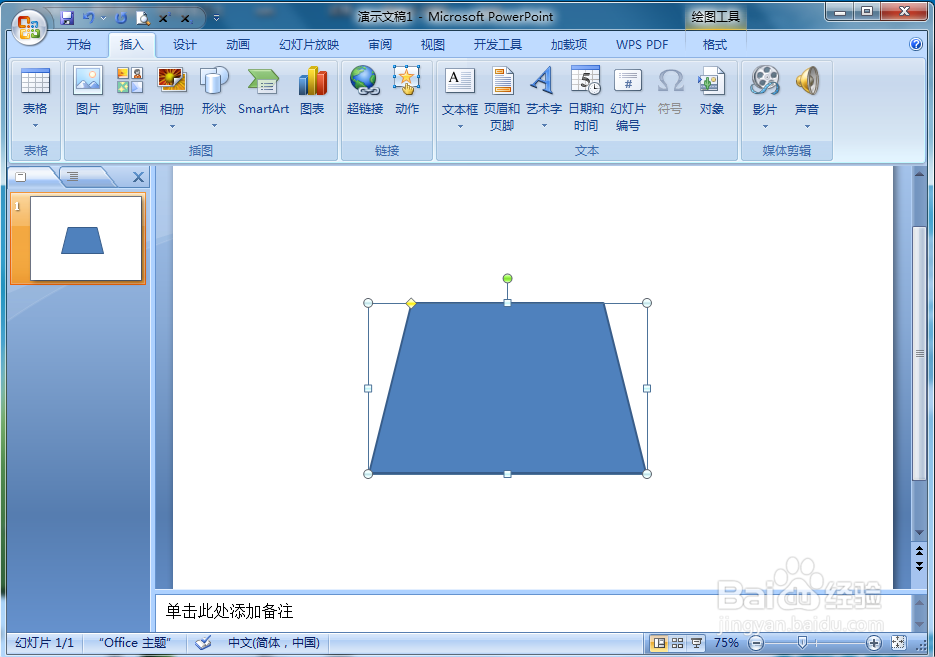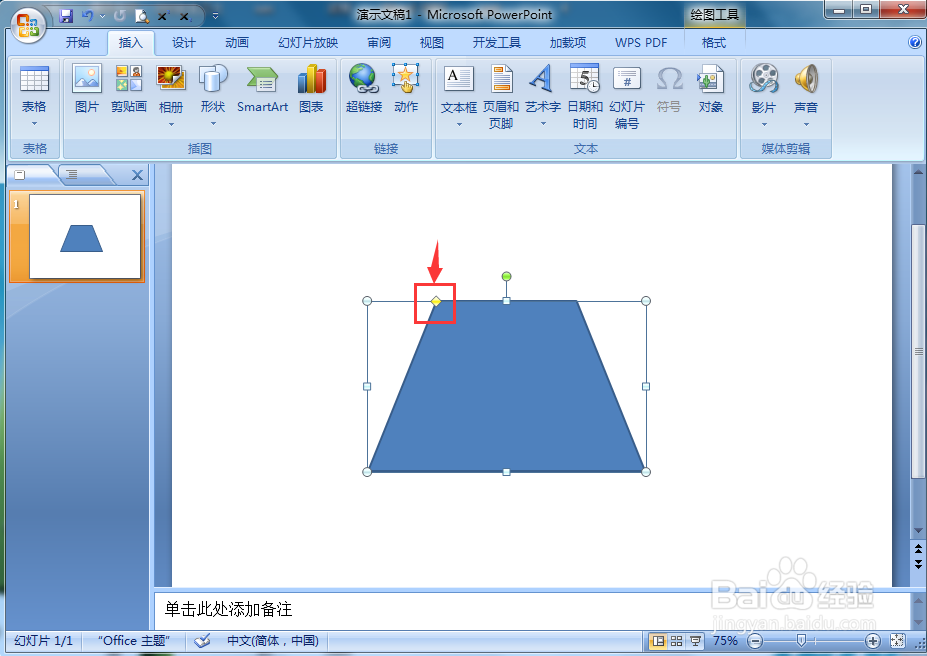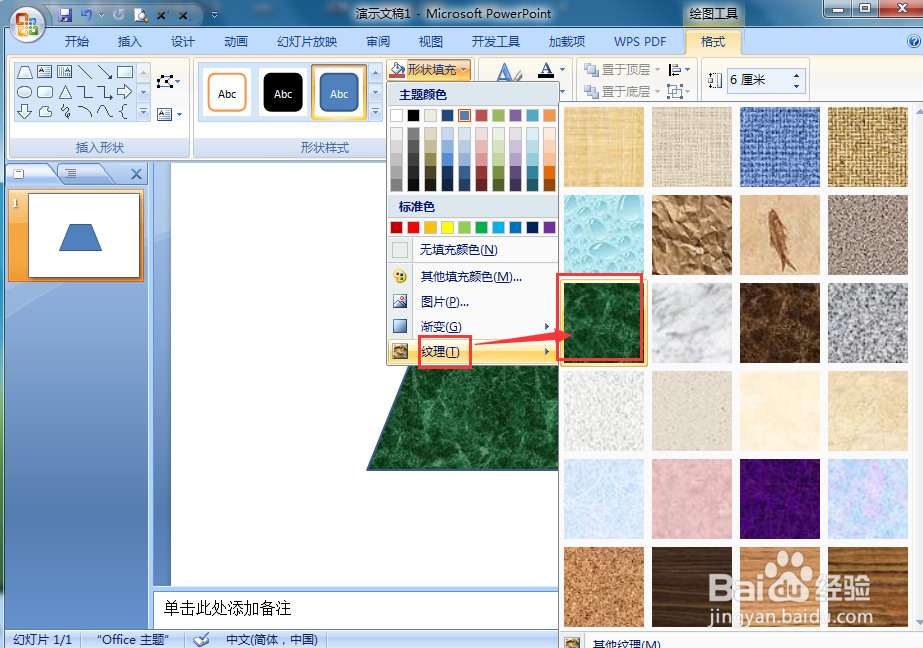#新人打卡#在ppt中给梯形填充绿色大理石纹理
1、打开powerpoint,进入其主界面;
2、将单击此处添加标题和副标题两个输入框删除;
3、点击插入菜单下的形状工具,在基本形状中选择梯形;
4、按下鼠标左键不放,拖动鼠标,画出一个梯形;
5、向右拖动黄色的菱形,将梯形的上底变短一些;
6、点击格式,选择形状填充,点击纹理下的绿色大理石;
7、点击形状效果,选择预设,添加一种预设样式;
8、我们就在powerpoint中给梯形填充好了绿色大理石纹理。
声明:本网站引用、摘录或转载内容仅供网站访问者交流或参考,不代表本站立场,如存在版权或非法内容,请联系站长删除,联系邮箱:site.kefu@qq.com。
阅读量:95
阅读量:60
阅读量:26
阅读量:20
阅读量:50